Como editar as propriedades do cabo de protensão?
Entre os objetivos básicos da protensão estão a limitação ou a eliminação das tensões de tração no concreto, o melhor aproveitamento dos materiais e a redução dos deslocamentos (flechas). Isso é garantido a partir da aplicação de forças de tração na armadura, que transmitem esforços de compressão ao concreto, de forma a melhorar o seu desempenho frente às diversas solicitações durante a vida útil da obra. Dessa forma, o concreto protendido vem sendo utilizado cada vez mais em estruturas de edifícios graças à sua capacidade de vencer vãos livres de grandes dimensões com elementos de altura reduzida e de maneira econômica.
Para auxiliar os projetistas na utilização do recurso de concreto protendido no AltoQi Eberick, criamos uma série de artigos que exemplificam desde como definir os parâmetros necessários para realizar o lançamento dos cabos, até as verificações realizadas nas faixas protendidas e detalhamentos gerados. Para isso, em cada artigo será utilizado um arquivo de projeto de exemplo para facilitar a compreensão dos procedimentos. Todavia, ressaltamos que para utilizar o recurso de concreto protendido, você deve possuir o módulo Concreto Protendido.
Como editar as propriedades do cabo de protensão?
Após finalizar o lançamento do cabo conforme orientado no artigo Como lançar um cabo de protensão?, é possível realizar as edições em suas propriedades. Para isso, no croqui, dê um duplo clique sobre o elemento. Com isso, a seguinte janela de lançamento deve ser apresentada:
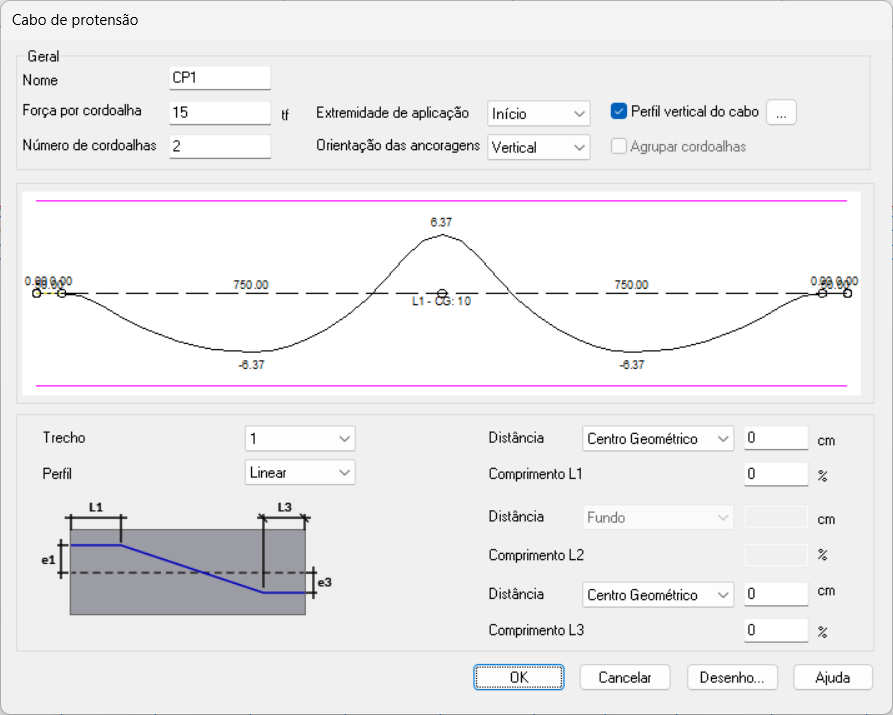
- Nome: Nome do cabo de protensão (CP1, CP2, etc.). O programa gera automaticamente uma numeração sequencial a partir do cabo de maior numeração já existente no pavimento. Pode ser informado outro nome qualquer, desde que este ainda não exista no pavimento.
- Número de cordoalhas: Indica a quantidade de cordoalhas utilizadas no cabo.
- Agrupar: Quando o tipo de protensão é não aderente, permite agrupar em feixe o cabo de 3 e 4 cordoalhas.
- Ancoragem: Quando o tipo de protensão é não aderente, permite configurar as placas de ancoragem como vertical ou horizontal.
- Força por cordoalha: Define a intensidade da força aplicada pelo dispositivo de tração em cada cordoalha. Ou seja, força de protensão antes da aplicação das perdas.
- Extremidade de aplicação: Define se o pré-alongamento da armadura ativa será realizado no início, fim ou em ambas as extremidades do cabo definidas no croqui.
- Perfil vertical do cabo: Permite habilitar a exibição da distância ao longo do perfil vertical do cabo em relação ao fundo da laje tanto no croqui quanto no detalhamento dos cabos. As cotas são configuradas individualmente para cada cabo através das opções contidas no botão (
 ). Desta forma, para mais informações sobre as opções, acesse o botão "Ajuda" dentro da caixa de diálogo em questão.
). Desta forma, para mais informações sobre as opções, acesse o botão "Ajuda" dentro da caixa de diálogo em questão.

No arquivo de exemplo, adotaremos as seguintes propriedades:
- Número de cordoalhas: 2
- Força por cordoalha (tf): 15
- Extremidade de aplicação: Fim
Perfil do cabo de protensão
O perfil do cabo de protensão permite definir as curvaturas e excentricidades ao longo da trajetória do cabo. Cada ponto indicado no croqui durante o lançamento define um trecho do cabo de protensão. Neste diálogo pode-se definir o perfil de curvatura de cada um desses trechos.
- Trecho: seleciona-se o trecho do cabo cujas propriedades podem ser alteradas.
- Perfil: define-se o tipo de perfil de curvatura adotado para o trecho (parábola, semiparábola ou linear).
-
Distância: permite definir se as distâncias dos pontos de controle e1, e2 e e3, que definem as excentricidades da curvatura do cabo, serão em relação ao eixo, fundo ou topo da laje.
- e1: corresponde ao ponto de início do trecho, clicado no croqui;
- e2: corresponde ao ponto de inflexão dos trechos parabólicos. Sua posição varia conforme o Comprimento L2 configurado.
- e3: corresponde ao ponto final do trecho, clicado no croqui.
- Comprimento L1, L2 e L3: define-se os comprimentos necessários, em função de uma porcentagem do comprimento total do trecho, para a geração das curvaturas do trecho.
No exemplo em questão, para o primeiro trecho consideraremos um perfil linear, considerando que o cabo se encontra no eixo da laje. Para isso, efetue o seguinte procedimento:
- Em Trecho, selecione o primeiro, em seguida altere o Perfil para "Linear";
- Altere a Distância de L1 e L3 para "Centro Geométrico".
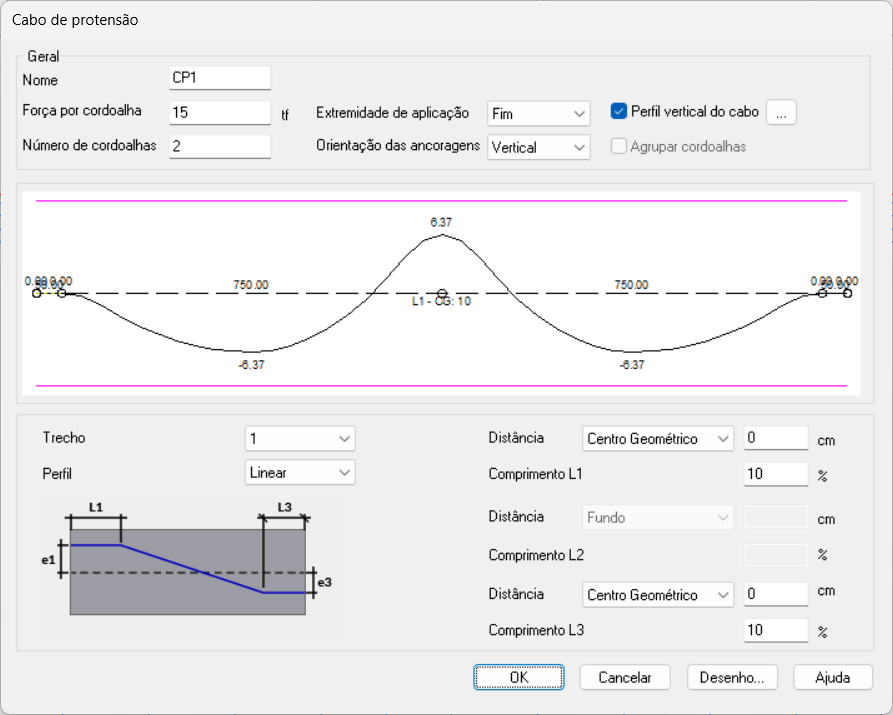
Para o segundo e o terceiro trechos, adotaremos um perfil de parábola, que já é o identificado previamente pelo programa, sendo assim, também manteremos as distâncias em relação ao fundo e ao topo, visto que já apresentam o valor do cobrimento dos cabos, logo, caso o usuário deseje aumentar a espessura da laje, o AltoQi Eberick atualizará os valores de excentricidade automaticamente.
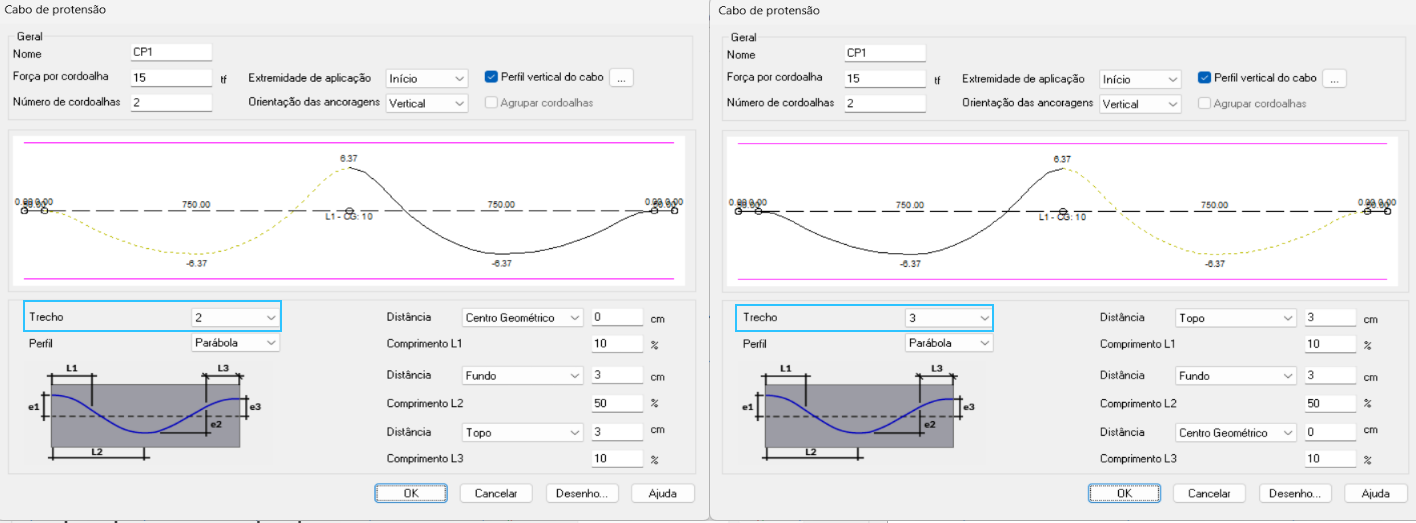
Observe ainda que o AltoQi Eberick já possui valores default de porcentagem para comprimento e valores de distância, sendo que os de distância acompanham o cobrimento dos cabos. Contudo, o usuário tem liberdade para efetuar as edições dessas propriedades.
Para finalizar a determinação do perfil do cabo, adotaremos para o quarto trecho o mesmo perfil utilizado no primeiro.
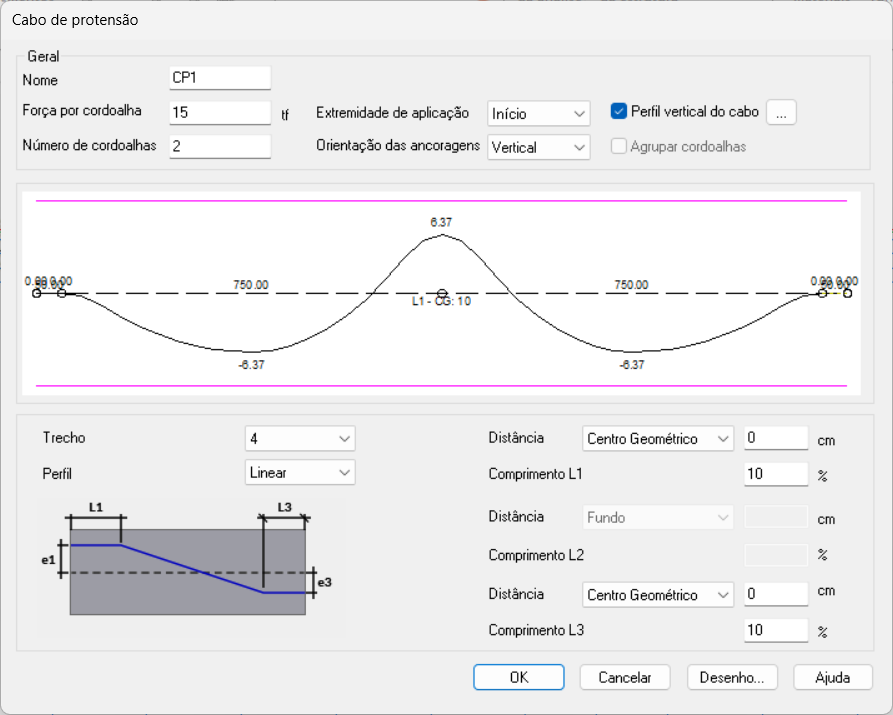
Para finalizar a edição do cabo, basta clicar em OK.
Com o intuito de manter a dinâmica da série sobre o módulo de concreto protendido, não será demonstrado o restante do processo para finalizar o lançamento de todos os cabos sobre a laje, já que a maior parte seria composta pela aplicação dos comandos Copiar, Mover e Copiar dados, ou repetição de conceitos já vistos. Contudo, para dar sequência à série, o arquivo finalizado está disponibilizado no fim deste artigo.
Diante do exposto acima, é importante saber que a laje possuirá cabos concentrados sobre os apoios na direção X, com extremidades de aplicação alternadas (Início/Fim), enquanto as demais propriedades serão as já definidos neste artigo. Na direção Y, novos cabos com um perfil diferente serão distribuídos ao longo da extensão da laje, e com uma excentricidade reduzida, para evitar sobreposições com os existentes na outra direção.
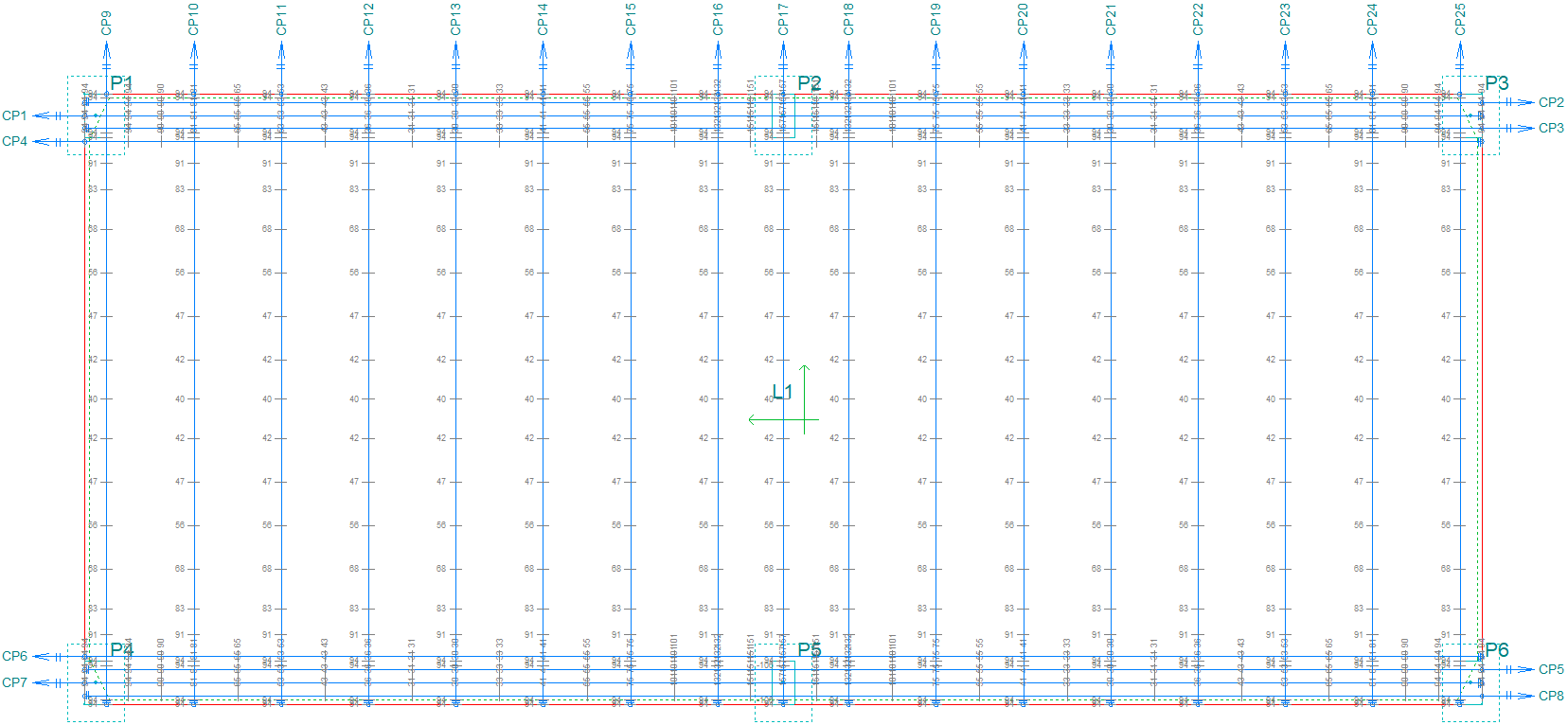
Para facilitar a compreensão dos recursos e conceitos apresentados neste artigo, abaixo constam os links dos vídeos, que complementam a explicação sobre os respectivos recursos e conceitos. Cabendo destacar, que os vídeos da série de apresentação do módulo foram realizados sobre arquivos de projetos diferentes dos existentes nesta série de artigos.
- Lançando os demais cabos concentrados
- Lançando os cabos distribuidos
- Configurando a força de protensão e as perdas
No nosso artigo Como lançar uma faixa protendida?, mostraremos como realizar o lançamento de uma faixa protendida e como editá-las, caso necessário.
![Brand Vertical-PRINCIPAL-1.png]](https://suporte.altoqi.com.br/hs-fs/hubfs/Brand%20Vertical-PRINCIPAL-1.png?width=70&height=63&name=Brand%20Vertical-PRINCIPAL-1.png)